Khi dùng Zalo trên điện thoại hoặc máy tính, nhiều người có nhu cầu ẩn tin nhắn trên đó để bảo vệ quyền riêng tư của mình. Đây là chức năng có trên app nhưng lại rất ít người biết thực hiện. Cùng khám phá ngay 2 cách ẩn tin nhắn Zalo và bỏ tin nhắn Zalo cực đơn giản trong một nốt nhạc ngay bên dưới.
Lưu ý: Các bước thực hiện bên dưới được tiến hành trên điện thoại Redmi Note 9s và phiên bản Zalo mình dùng là 20.12.01. Đối với các phiên bản khác và smartphone khác thì các bạn cũng làm tương tự.
1. Cách ẩn tin nhắn Zalo trên điện thoại iPhone, Android
Cách ẩn tin nhắn Zalo trên điện thoại iPhone và Android là cực kỳ đơn giản. Các bạn có thể theo dõi các bước sau để làm theo:
1.1. Bước 1: Chọn vào đoạn chat bạn cần ẩn đi
Trước tiên, các bạn truy cập vào ứng dụng Zalo đã được cài trên điện thoại > Ấn giữ vào đoạn chat mà bạn có nhu cầu cần ẩn.
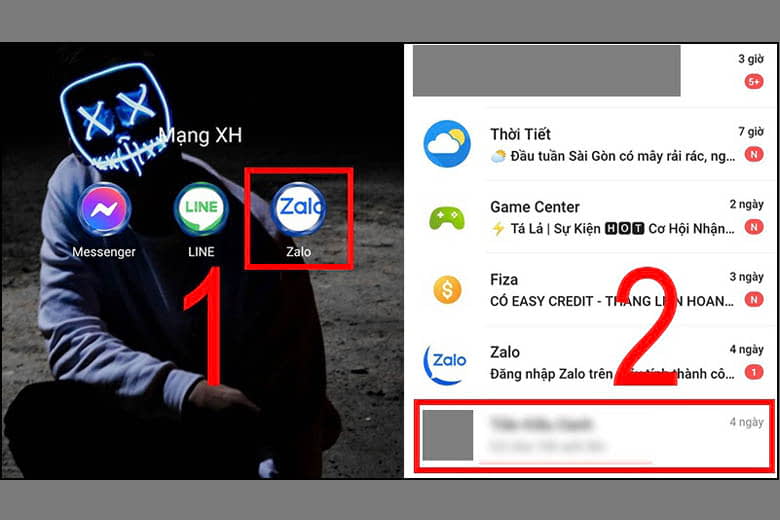
1.2. Bước 2: Thực hiện ẩn đoạn trò chuyện
Tiếp theo, các bạn nhấn vào nút Ẩn trò chuyện để ẩn tin nhắn Zalo đi > Điền mã PIN của bạn vào khi được yêu cầu. Trong trường hợp các bạn chưa đặt hoặc bị quên mã PIN của mình thì hãy bấm vào Cài đặt lại mã để thiếp lập lại).
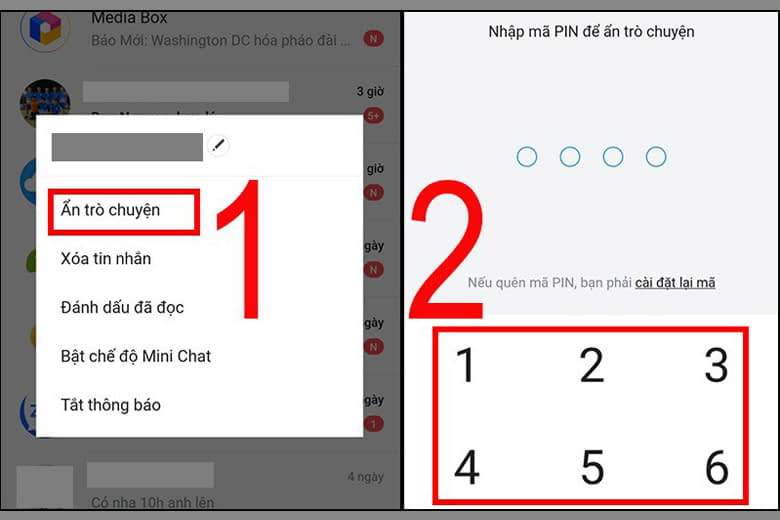
Xem thêm: Cách khôi phục tin nhắn trên zalo
2. Cách ẩn tin nhắn Zalo trên máy tính
Nếu các bạn không có điện thoại trên tay thì vẫn có thể áp dụng cách ẩn tin nhắn Zalo bằng máy tính. Để thực hiện được thủ thuật này, các bạn không cần tốn quá nhiều thời gian mà chỉ cần làm như sau:
2.1. Bước 1: Tìm tới cuộc trò chuyện mà bạn cần ẩn
Đầu tiên, bạn hãy khởi động ứng dụng Zalo trên máy tính lên > Click chuột phải tại cuộc trò chuyện mà các bạn muốn ẩn đi.
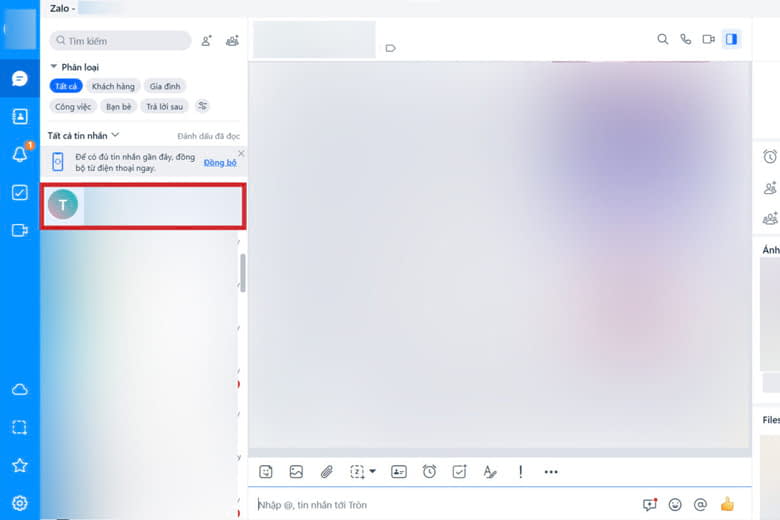
2.2. Bước 2: Ẩn đoạn trò chuyện Zalo trên máy tính
Kế tiếp, mọi người nhấn chọn vào mục Ẩn trò chuyện trong thanh menu sổ ra để ẩn đi đoạn tin nhắn đó.
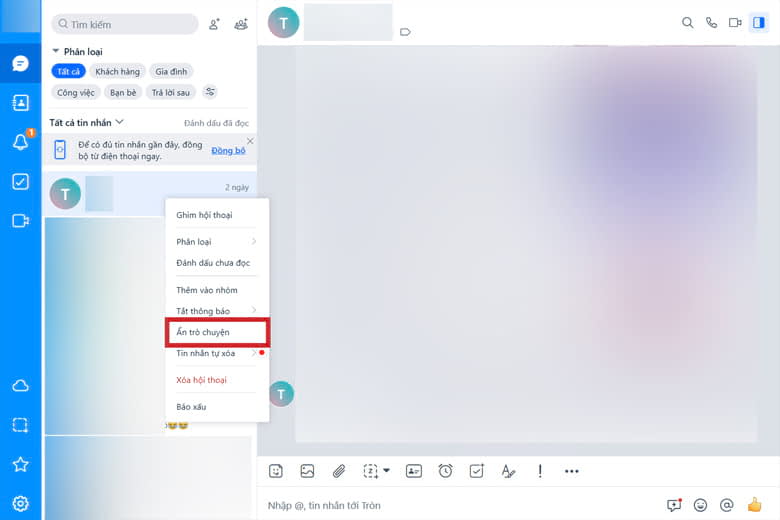
2.3. Bước 3: Xác thực bằng mã PIN
Sau đó, các bạn nhấn vào mục Đặt mã PIN để loại cuộc trò chuyện này ra khỏi danh sách tin nhắn của mình.
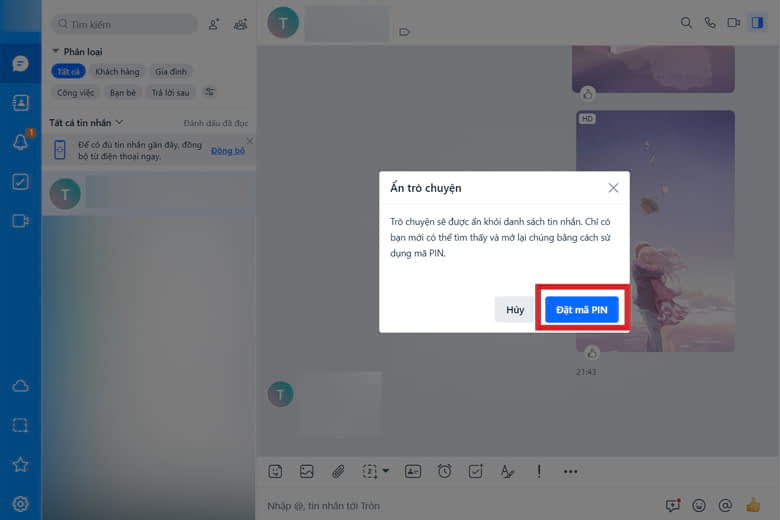
2.4. Bước 4: Thiếp lập mã PIN
Tiếp theo, bạn sẽ tự đặt mã PIN của mình và hãy nhớ rõ mã PIN của đoạn tin nhắn đó để có thể xem lại khi cần thiết.
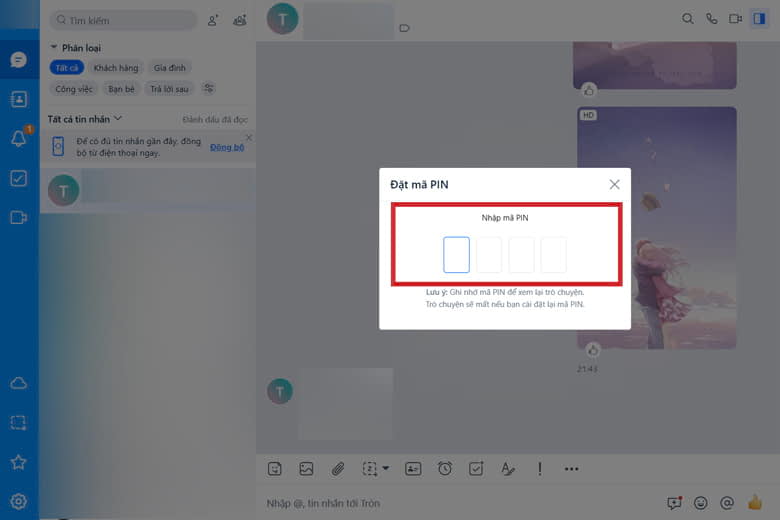
2.5. Bước 5: Xác nhận lại mã PIN
Khi này, phần mềm sẽ yêu cầu người dùng cần phải nhập lại mã PIN một lần nữa để xác nhận lại. Khi đã hoàn tất quá trình này thì bạn đã ẩn tin nhắn Zalo xong.
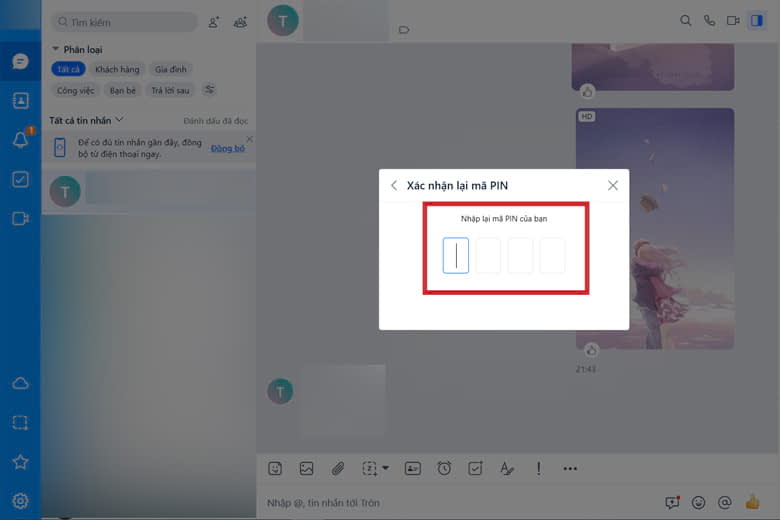
3. Mở xem lại và cách bỏ ẩn tin nhắn Zalo đơn giản
Đương nhiên khi đã biết cách ẩn tin nhắn Zalo bên trên thì chúng ta cũng cần biết thêm cách bỏ ẩn tin nhắn Zalo. Điều này cũng cực kỳ đơn giản và nó giúp cho các bạn có thể dễ dàng xem lại được những đoạn chat bị ẩn đi khi cần thiết.
3.1. Hướng dẫn cách bỏ ẩn tin nhắn Zalo trên điện thoại
Cách mở tin nhắn ẩn Zalo trên điện thoại cũng là rất dễ dàng như cách ẩn chúng đi. Bạn chỉ cần tìm hiểu và làm theo những bước đơn giản ngay sau đây:
3.1.1. Bước 1: Tìm tới đoạn chat bị ẩn
Các bạn tiến hành điền mã PIN của cuộc trò chuyện đã ẩn trong thanh tìm kiếm của Zalo ở trên cùng màn hình.
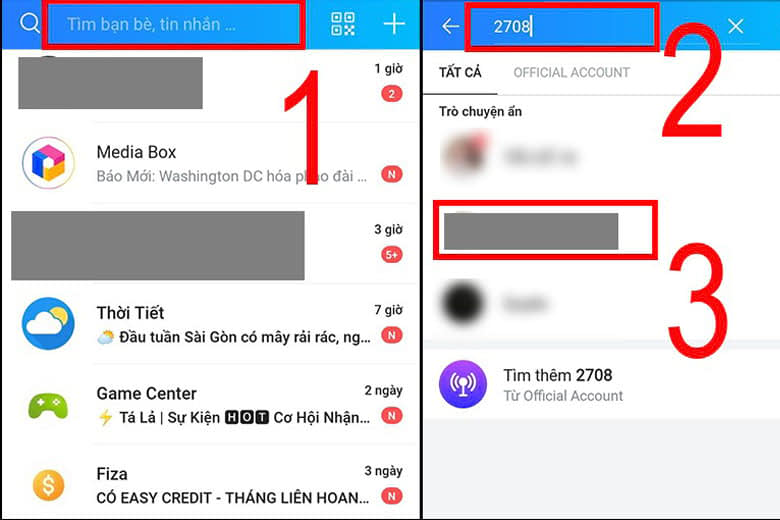
3.1.2. Bước 2: Xem cuộc trò chuyện đã ẩn đi
Tiếp theo, nhấn chọn vào nút Bỏ ẩn trò chuyện > Nhấn vào phần Có để có thể xem lại nội dung tin nhắn bên trong.
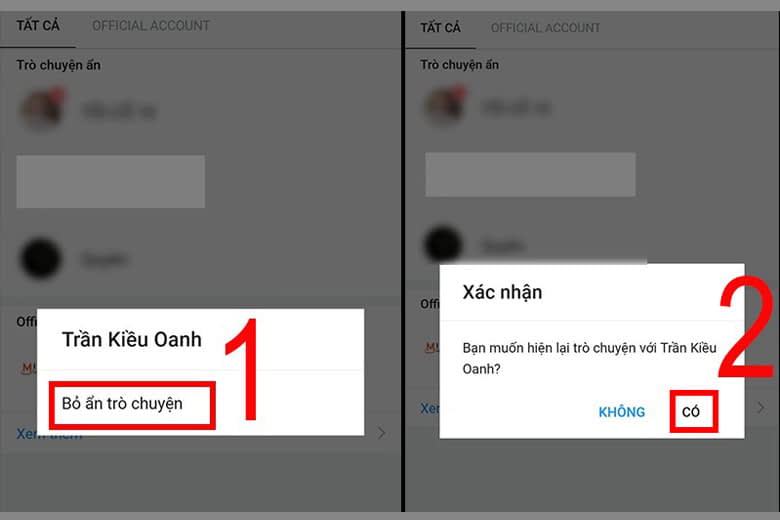
3.2. Hướng dẫn cách bỏ ẩn tin nhắn Zalo trên máy tính
Ngoài ra, mình cũng sẽ hướng dẫn cách mở ẩn tin nhắn Zalo trên máy tính. Nếu bạn không có điện thoại bên tay thì chiếc laptop hoặc máy tính sẽ là trợ thủ đắc lực. Dưới đây chính là các bước thực hiện:
3.2.1. Bước 1: Tìm kiếm lại đoạn trò chuyện bị ẩn
Trước tiên, các bạn hãy nhập mã PIN của cuộc trò chuyện đã bị ẩn đi trên thanh tìm kiếm của ứng dụng Zalo sẵn có trên máy.
3.2.2. Bước 2: Bỏ ẩn cuộc trò chuyện Zalo
Kế đến, mọi người click chuột phải vào cuộc trò chuyện mà mình cần xem lại nội dung bên trong > Nhấn chọn phần Bỏ ẩn trò chuyện > Bấm nút Có để xác nhận lại là xong.
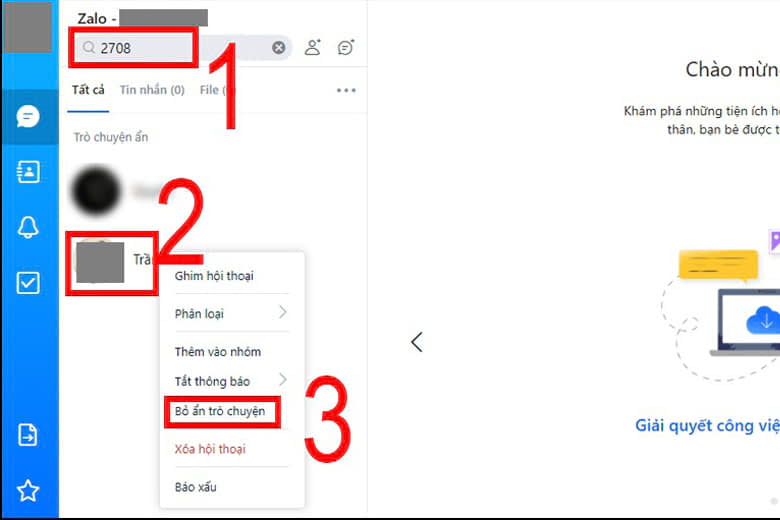
4. Giải đáp 1 số thắc mắc khi ban ẩn tin nhắn trên Zalo
Như mọi người đã biết, các cách ẩn tin nhắn Zalo trên điện thoại hay máy tính hay cách hiện tin nhắn ẩn Zalo ở phía trên cực kỳ đơn giản. Tuy nhiên, cũng có nhiều người dùng cũng thắc mắc về cách thực hiện và nhiều thứ khác về chủ đề này.
4.1. Nếu ẩn tin nhắn trò truyện thì có còn hiển thị trong danh sách bạn bè không?
Nếu như các bạn ẩn đi cuộc trò chuyện với bất kỳ người nào đó thì người đó cũng sẽ bị ẩn đi trong danh sách bạn bè của bạn.
4.2. Quên mất tên người bị ẩn tin nhắn trên Zalo – Tìm lại sao?
Nếu gặp tình trạng này, các bạn có thể điền lại mã PIN trong thanh tìm kiếm để tìm lại tên người đó.
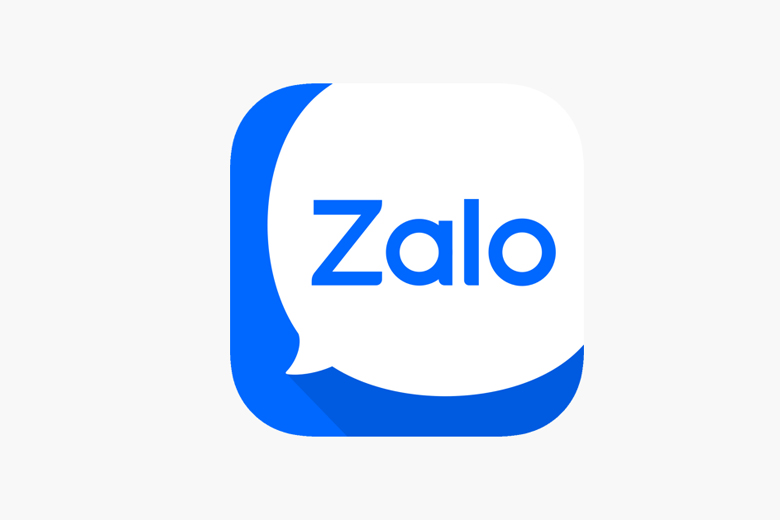
4.3. Khi ẩn tin nhắn trên Zalo có còn nhận được cuộc gọi hay tin nhắn không?
Khi đã ẩn cuộc trò chuyện thì việc nhận tin nhắn hay cuộc gọi vẫn bình thường và không bị ảnh hưởng gì.
4.4. Mở tin nhắn ẩn Zalo rồi xong bị mất tin nhắn, có khôi phục được không?
Câu trả lời khá đáng tiếc đó chính là KHÔNG thể với trường hợp này. Việc đã bỏ ẩn trò chuyện rồi bị mất tin nhắn xảy ra có thể là do các bạn đang đăng nhập tài khoản Zalo trên thiết bị khác hay đã gỡ đi app Zalo.
5. Tổng kết
Hy vọng bài viết 2 Cách ẩn tin nhắn Zalo – Bỏ ẩn tin nhắn Zalo đơn giản nhất ở trên của mình cũng giúp cho các bạn có thể bảo mật được những đoạn tin nhắn riêng tư của bản thân và xem chúng lại bất cứ khi nào mình cần.
Đừng quên liên tục theo dõi kênh Dchannel của hệ thống Di Động Việt để cập nhật tất tần tật mọi thứ về công nghệ mới nhất hiện nay nhé. Cám ơn tất cả bạn đọc đã dành chút ít thời gian để xem qua bài viết này của mình.
Xem thêm:
- Hướng dẫn 3 cách chia sẻ vị trí trên Zalo đơn giản nhanh nhất 2022
- Hướng dẫn 2 Cách giải tán nhóm Zalo – Xóa thành viên trong nhóm zalo đơn giản nhất
- Chat zalo.me – Cách đăng nhập Zalo web với số điện thoại, mã QR, không cần mật khẩu
Di Động Việt







